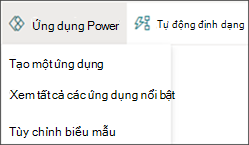Tiết kiệm thời gian và đơn giản hóa công việc của bạn bằng cách tự động hóa danh sách của bạn. Để bắt đầu, hãy tạo một danh sách trong SharePoint, ứng Danh sách hoặcMicrosoft Teams.
Quy tắc
Quy tắc là dạng tự động hóa đơn giản nhất trong danh sách. Các quy tắc trong danh sách cho phép bạn tự động thông báo cho ai đó khi cột thay đổi, giá trị cột thay đổi, mục mới được tạo hoặc xóa mục. Tìm hiểu cách tạo quy tắc cho danh sách.
Nền tảng Nguồn
Microsoft Power Platform, bao gồm Tự động hóa Nguồn, Ứng dụng Power và Power BI, cung cấp giải pháp thay thế mạnh mẽ hơn cho tự động hóa dựa trên quy tắc. Với Nền tảng Power, bạn có thể tự động hóa các quy trình giữa nhiều dịch vụ (chẳng hạn như Danh sách và Outlook), tạo các ứng dụng tùy chỉnh và tạo trực quan hóa dữ liệu tùy chỉnh.
Power Automate
Bạn có thể tạo dòng với Power Automate để nhận thông báo, đồng bộ hóa tệp, thu thập dữ liệu và thực hiện các tác vụ khác. Để biết thêm thông tin, hãy xem Bắt đầu với Microsoft Power Automate.
-
Với danh sách mở trong SharePoint hoặc trong ứng Danh sách, gần phía trên cùng của trang, hãy chọn Tự động hóa rồi đến Tự động hóa Nguồn.
-
Chọn Tạo dòng để tự động hóa dòng công việc. Bạn có thể xem các dòng hiện tại bằng cách chọn Xem dòng của bạn hoặc yêu cầu phê duyệt dòng bằng cách chọn Đặt cấu hình dòng.
Lưu ý: Ngay cả người dùng không có quyền tạo dòng của riêng họ cũng sẽ thấy các dòng do chủ sở hữu danh sách tạo để họ sử dụng trong menu Tự động hóa.
Ứng dụng Nguồn
Trong SharePoint, bạn có tùy chọn tạo Ứng dụng Power từ thanh lệnh. Microsoft Power Apps là một dịch vụ để xây dựng các ứng dụng doanh nghiệp tùy chỉnh kết nối với dữ liệu của bạn và kết nối trên web và di động mà không cần thời gian và chi phí phát triển phần mềm tùy chỉnh. Để biết thêm thông tin, hãy xem Giới thiệu về Microsoft Power Apps.
-
Với danh sách mở trong SharePoint hoặc ứng Danh sách, gần đầu trang, hãy chọn Ứng dụng Nguồn.
-
Chọn Tạo ứng dụng để xây dựng ứng dụng tùy chỉnh mới, Xem tất cả ứng dụng để xem các ứng dụng hiện có của bạn hoặc Tùy chỉnh biểu mẫu để tùy chỉnh biểu mẫu danh sách.